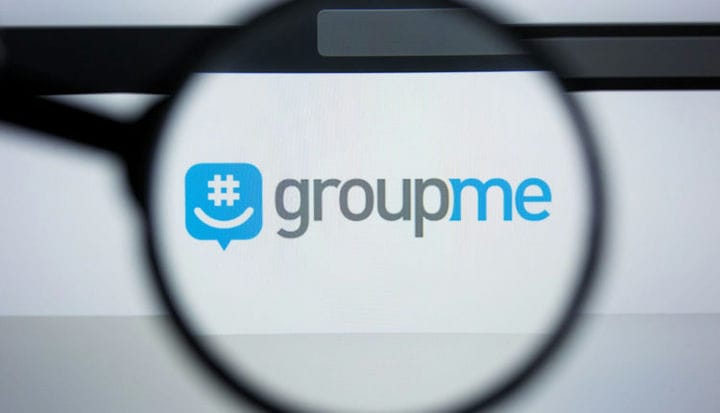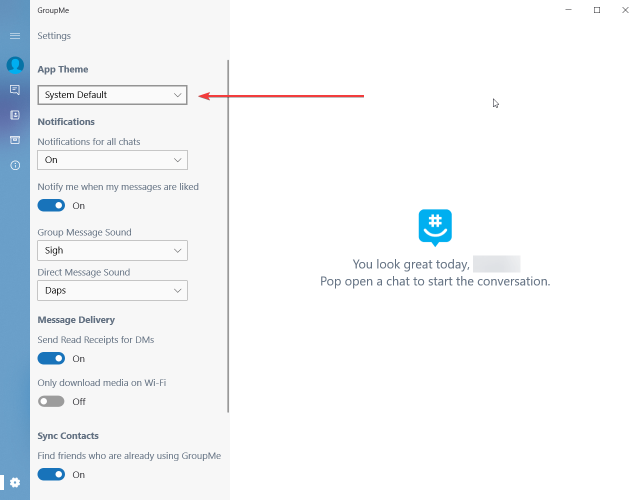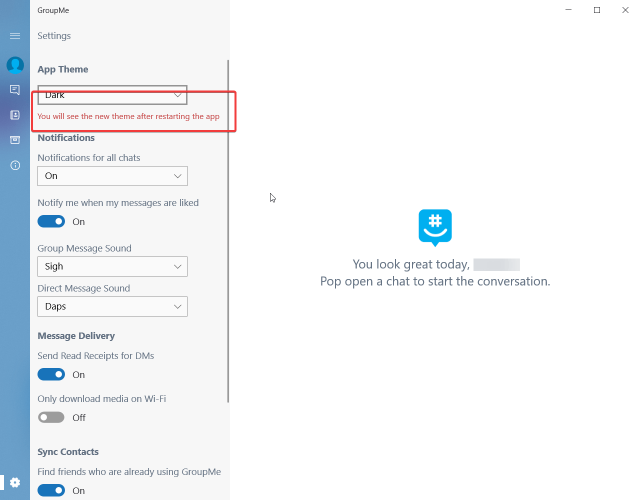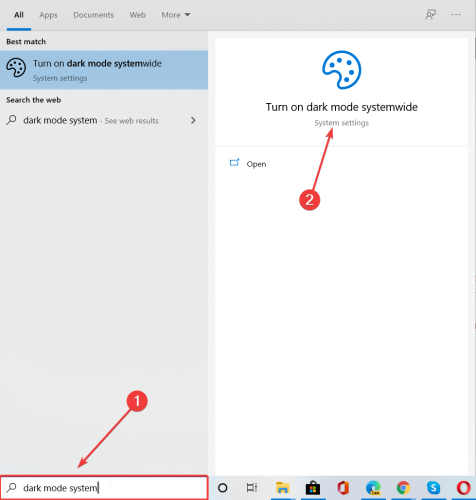Come impostare il tema scuro nel nuovo GroupMe per Windows 10
Sebbene le versioni mobili di GroupMe abbiano ottenuto un tema scuro anni fa, la versione di Windows 10 in qualche modo è stata tralasciata. Finora!
Come posso cambiare GroupMe in un tema scuro?
Bene, la buona notizia è che non è necessario eseguire alcuna programmazione o hacking perché è un’opzione cliccabile disponibile nella nuova versione, 2.44.7.0.
È abbastanza facile da fare se segui questi passaggi esatti:
- Apri GroupMe e fai clic sul pulsante Impostazioni, la ruota dentata nell’angolo in basso a sinistra della finestra.
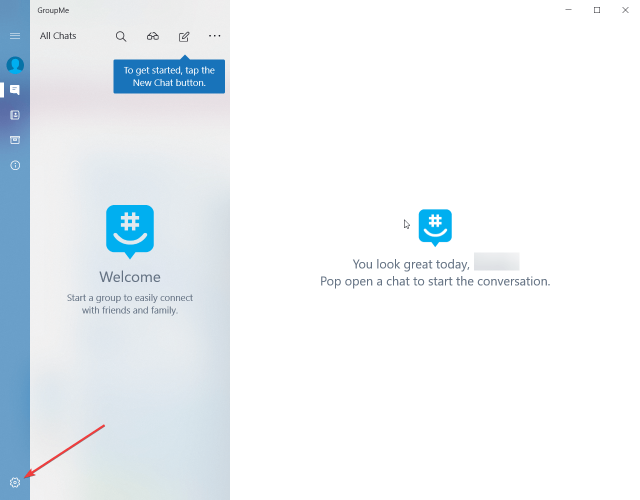
- Fare clic sulla casella sotto l’opzione Tema app nella parte superiore dell’elenco Impostazioni. In questo momento, il tema è impostato su Default di sistema.
![Come impostare il tema scuro nel nuovo GroupMe per Windows 10]()
- Hai altre due opzioni, la Luce e l’Oscurità. Seleziona quest’ultimo, ovviamente.
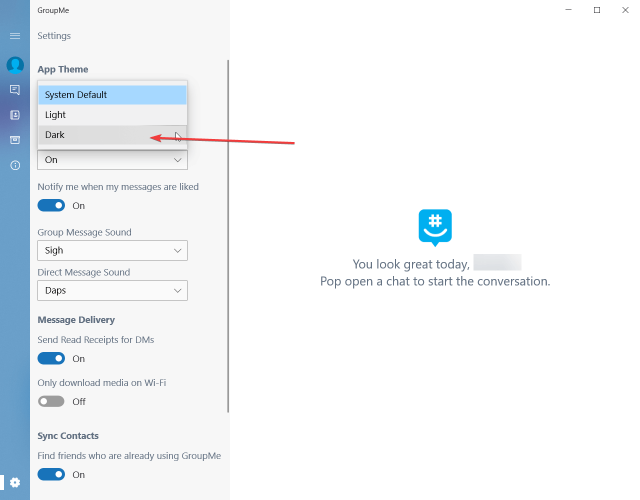
- Dopo aver selezionato il tema scuro, vedrai un messaggio sotto di esso che ti chiede di riavviare l’app se desideri che le modifiche abbiano effetto. Fare così.
![Come impostare il tema scuro nel nuovo GroupMe per Windows 10]()
- Dopo il riavvio … Darkness! Godere!
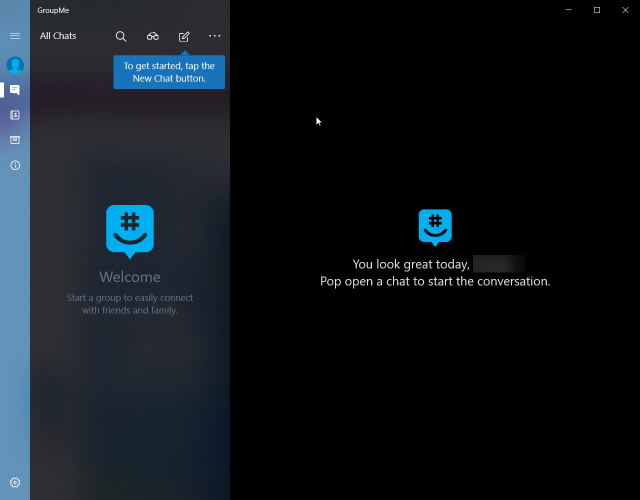
Come posso cambiare il tema di sistema in scuro?
Senza alcuna modifica, il tema GroupMe è impostato su Default di sistema. Ciò significa che se il tuo sistema è impostato su Scuro, anche il nuovo GroupMe inizierà con un tema scuro.
Se desideri cambiare il tema a livello di sistema in scuro, segui i passaggi successivi.
- Digita la modalità oscura a livello di sistema nella ricerca di Windows e fai clic sull’impostazione dai risultati.
![Come impostare il tema scuro nel nuovo GroupMe per Windows 10]()
- Fare clic sulla casella sotto Scegli il colore e selezionare Scuro. In pochi secondi, avrai il tuo Windows 10 con un tema scuro.
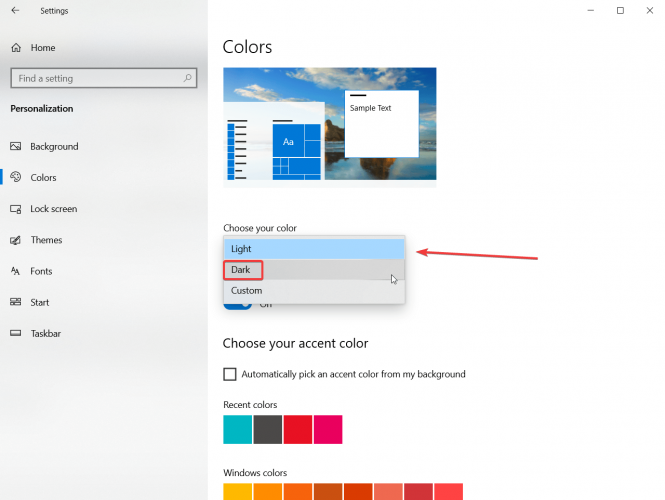
Sei un fan della modalità oscura? Usi GroupMe? Lasciaci i tuoi pensieri nella sezione commenti qui sotto.